Làm cách nào để không chuyển tiếp email dưới dạng tệp đính kèm trong Outlook?
Nếu bạn chuyển tiếp nhiều email đã chọn bằng cách nhấp Trang Chủ > Forward, những email đã chọn này sẽ được chuyển tiếp dưới dạng tệp đính kèm trong Outlook. Trong một số trường hợp, ngay cả khi bạn chỉ chọn một email, email đó cũng được chuyển tiếp dưới dạng tệp đính kèm. Ở đây, bài viết này sẽ chỉ cho bạn các phương pháp không chuyển tiếp email dưới dạng tệp đính kèm!
Không chuyển tiếp một email dưới dạng tệp đính kèm trong Outlook
Không chuyển tiếp nhiều email dưới dạng tệp đính kèm trong Outlook
- Gửi email tự động với Auto CC / BCC, Tự động chuyển tiếp theo quy định; gửi Tự động trả lời (Vắng mặt) mà không cần máy chủ trao đổi...
- Nhận lời nhắc như Cảnh báo BCC khi trả lời tất cả khi bạn đang ở trong danh sách BCC và Nhắc nhở khi thiếu tệp đính kèm để quên các tệp đính kèm...
- Cải thiện hiệu quả email với Trả lời (Tất cả) kèm tệp đính kèm, Tự động thêm lời chào hoặc ngày và giờ vào chữ ký hoặc chủ đề, Trả lời nhiều emailhữu ích. Cảm ơn !
- Hợp lý hóa việc gửi email với Thu hồi email, Công cụ đính kèm (Nén tất cả, Tự động lưu tất cả...), Loại bỏ các bản saovà Báo cáo nhanhhữu ích. Cảm ơn !
 Không chuyển tiếp một email dưới dạng tệp đính kèm trong Outlook
Không chuyển tiếp một email dưới dạng tệp đính kèm trong Outlook
Một số người dùng Outlook báo cáo email luôn được chuyển tiếp dưới dạng tệp đính kèm, ngay cả khi chỉ có một email được chọn trong Outlook. Đó là bởi vì Đính kèm tin nhắn gốc tùy chọn được cấu hình để chuyển tiếp email trong Tùy chọn Outlook. Bạn có thể đặt lại theo các bước sau:
1. nhấp chuột Tập tin > Các lựa chọn.
2. Trong hộp thoại Tùy chọn Outlook đang mở, vui lòng nhấp vào email ở thanh bên trái, chuyển đến Trả lời và chuyển tiếp và chọn bất kỳ tùy chọn nào ngoại trừ Đính kèm tin nhắn gốc tùy chọn từ Khi chuyển tiếp một tin nhắn danh sách thả xuống. Xem ảnh chụp màn hình:
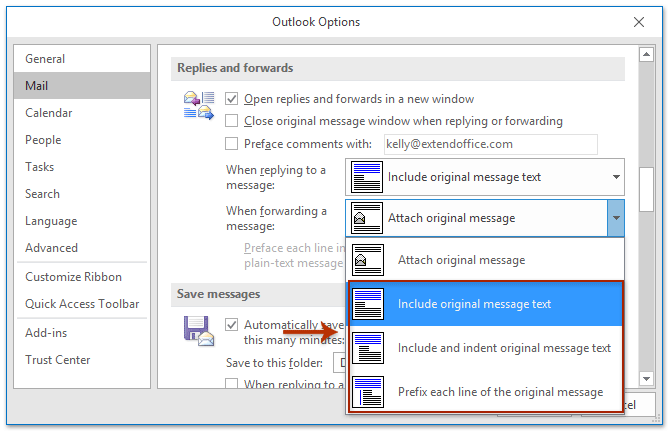
3. Nhấp vào OK để lưu cài đặt.
Kể từ bây giờ, một email sẽ không bao giờ được chuyển tiếp dưới dạng tệp đính kèm nếu nhấp vào Trang Chủ > Forward trong Outlook.
 Không chuyển tiếp nhiều email dưới dạng tệp đính kèm trong Outlook
Không chuyển tiếp nhiều email dưới dạng tệp đính kèm trong Outlook
Nếu bạn chọn nhiều email và chuyển tiếp hàng loạt bằng cách nhấp vào Trang Chủ > Forward, tất cả chúng sẽ được tự động chuyển tiếp dưới dạng tệp đính kèm. Trong tình huống này, bạn có thể áp dụng Kutools cho Outlook's Forward Tính năng (Nhiều Thư) để chuyển tiếp nhiều email không phải là tệp đính kèm trong Outlook.
Kutools cho Outlook: Bộ công cụ Outlook tối ưu với hơn 100 công cụ tiện dụng. Dùng thử MIỄN PHÍ trong 60 ngày, không giới hạn, đừng lo lắng! Đọc thêm ... Bắt đầu dùng thử miễn phí ngay bây giờ!
1. bên trong email xem, chọn nhiều email bạn sẽ chuyển tiếp không phải dưới dạng tệp đính kèm và nhấp vào Kutools > Forward trong Nhiều thư nhóm. Xem ảnh chụp màn hình:
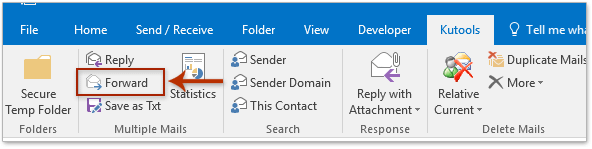
Chú thích: Giữ Ctrl chính, bạn có thể chọn nhiều email không liền kề bằng cách nhấp vào từng email một; giữ sự thay đổi chính, bạn có thể chọn nhiều email liền kề bằng cách nhấp vào email đầu tiên và email cuối cùng.
2. Trong hộp thoại Chọn Tên: Liên hệ bật ra, vui lòng chỉ định người nhận trong Đến/Cc/bcc và nhấp vào OK cái nút. Xem ảnh chụp màn hình:

Và bây giờ tất cả các email đã chọn được chuyển tiếp hàng loạt riêng biệt, không phải dưới dạng tệp đính kèm!
Kutools cho Outlook: Tăng cường Outlook với hơn 100 công cụ phải có. Lái thử MIỄN PHÍ trong 60 ngày, không cần ràng buộc! Đọc thêm ... Download Now!
Demo: Không chuyển tiếp nhiều email dưới dạng tệp đính kèm trong Outlook
Mẹo: Trong Video này, Kutools tab được thêm bởi Kutools cho Outlook. Nếu bạn cần nó, xin vui lòng bấm vào Ở đây để có 60 ngày dùng thử miễn phí không giới hạn!
 Bài viết liên quan
Bài viết liên quan
Chuyển tiếp email không có tệp đính kèm ban đầu trong Outlook
Chuyển tiếp mà không có thông tin tiêu đề trong nội dung thư trong Outlook
Công cụ năng suất văn phòng tốt nhất
Kutools cho Outlook - Hơn 100 tính năng mạnh mẽ để tăng cường Outlook của bạn
📧 Tự động hoá email: Vắng Mặt (Có sẵn cho POP và IMAP) / Lên lịch gửi email / Tự động CC/BCC theo quy định khi gửi Email / Tự động chuyển tiếp (Quy tắc nâng cao) / Tự động thêm lời chào / Tự động chia email nhiều người nhận thành các tin nhắn riêng lẻ hữu ích. Cảm ơn !
📨 Quản lý email: Dễ dàng thu hồi email / Chặn email lừa đảo theo chủ đề và những người khác / Xóa các email trùng lặp / Tìm Kiếm Nâng Cao / Hợp nhất các thư mục hữu ích. Cảm ơn !
📁 Tệp đính kèm chuyên nghiệp: Lưu hàng loạt / Tách hàng loạt / Nén hàng loạt / Tự động lưu / Tự động tách / Tự động nén hữu ích. Cảm ơn !
🌟 Giao diện ma thuật: 😊Thêm nhiều biểu tượng cảm xúc đẹp và thú vị hơn / Tăng năng suất Outlook của bạn với chế độ xem theo thẻ / Thu nhỏ Outlook thay vì đóng hữu ích. Cảm ơn !
👍 Kỳ quan chỉ bằng một cú nhấp chuột: Trả lời tất cả bằng tệp đính kèm đến / Email chống lừa đảo / 🕘Hiển thị múi giờ của người gửi hữu ích. Cảm ơn !
👩🏼🤝👩🏻 Danh bạ & Lịch: Thêm hàng loạt liên hệ từ các email đã chọn / Chia nhóm liên hệ thành các nhóm riêng lẻ / Xóa lời nhắc sinh nhật hữu ích. Cảm ơn !
Trên 100 tính năng Chờ đợi sự khám phá của bạn! Bấm vào đây để khám phá thêm.

